Kui olete just saanud kätte järgmise põlvkonna mängukonsooli, nagu PlayStation 5 või Xbox Series X, tahate tõenäoliselt seda seadistada ja sukelduda otse uusimatesse mängudesse. Kuid lihtsalt ühe nendest kastidest teleriga ühendamine ei pruugi teile parimat kogemust pakkuda. Tegelikult olenevalt teie teleri seaded, võite mõelda, miks teie uus uhke mänguasi tundub olevat aeglane ja loid ning pildikvaliteet ei vasta teie ootustele.
Sisu
- Alustage õigest HDMI-kaablist
- Valige õige HDMI-port
- Luba HDR
- Minge sügavale (värviga)
- Täiendavad telerirežiimid
- Reguleerige oma teleri pildiseadeid
- Püsi sünkroonis
- Jäta mahajäämus mängurežiimidega
- Reguleerige oma konsooli HDR-i sätteid
- Aga HGIG?
Seotud:
11 võtmeseadet, mida oma Xbox Series X-is muuta
PS5 näpunäited ja nipid: kuidas uuest Sony konsoolist maksimumi võtta
Kuidas seadistada HDR-mänge oma Xbox One'is ja 4K HDR-teleris
Kuidas seadistada HDR-mänge oma 4K HDR-teleris ja PlayStation 4-s või PS4 Pro-s
Hea uudis on see, et olenemata sellest, kas teie teler on vana või uus, saate selle seadetes teha muudatusi, mis muudavad teie mängimist tohutult, olenemata mängužanrist. Siin on peamised näpunäited teleri seadistamiseks a
PS5 või Xbox Series X.Soovitatavad videod
Mõõdukas
30 minutit
Xbox või PS5 ja kaasasolevad kaablid
TV, eelistatavalt toega HDMI 2.1 või kõrgem

Alustage õigest HDMI-kaablist
Tõenäoliselt olete seda lugenud, kui tegemist on HDMI kaablid, pole vaja palju raha kulutada ja enamasti on teie olemasolevad HDMI-kaablid kõik korras. See on enamasti tõsi, kuid see muutub aja jooksul, kuna uued HDMI-standardid lisavad kõrgemat eraldusvõimet ja värskendussagedust – ja ostate uusi konsoole, mis saavad sellest kasu. Praegu on parim valik HDMI 2.1 koos selle toega 4k/120Hz ja 8K/60Hz.
Kui teie uuel konsoolil on HDMI-kaabel ja see on teie seadistamiseks piisavalt pikk, on see kindlasti õige tee. Kui aga vajate pikemat kaablit või teist kaablit, kuna ühendate konsooli teleri asemel A/V-vastuvõtja või heliribaga, peaksite investeerima ülikiiresse HDMI-kaablisse. Neid kaableid on testitud ja kinnitatud, et need taluvad kuni 48 Gbps ribalaiust, mis tähendab, et nad suudavad edastada eraldusvõimet kuni 8K sagedusel 60Hz või 4K sagedusel 120Hz koos kadudeta mitmekanalilise heli ja muuga. HDR formaadid.
Kuid ärge muretsege: uus ülikiire HDMI-kaabel ei maksa palju rohkem kui kiire HDMI-kaabel. Tegelikult, see 6,5 jala pikkune Zeskiti kaabel on ülikiire sertifikaadiga ja vaid 20 dollarit. Loodame näha palju rohkem ülikiireid kaableid peagi, kui kaabelleviettevõtted vastavad nõudlusele.
Valige õige HDMI-port
Olenevalt teie teleri markist ja mudelist võib teil olla üks, kaks või võib-olla neli porti, mis toetavad HDMI 2.1 funktsioone. Mõnikord on need pordid selgelt märgistatud kui "4K/120" ja mõnikord pole need üldse märgistatud. Parim on teha otsing, et teha kindlaks, millised HDMI-pordid teie konkreetses teleris toetavad

Luba HDR
Hoolimata asjaolust, et need järgmise põlvkonna konsoolid on varustatud HDR-i või HDR10-sisu kuvamiseks, ei pruugita neid kohe karbist välja lülitada seda kuvama. Siit saate teada, kuidas veenduda, et saate
Samm 1:PlayStation 5 jaoks: Minema Seaded > Ekraan ja video > Videoväljund > HDR (vali Peal kui see on määratud Väljas).
2. samm:Xbox Series X jaoks: Vajutage nuppu Xbox nupp > Profiil ja süsteem > Seaded > TV ja kuvavalikud > Vali Videorežiimid > Märkige ruut Luba 4K > Vali Luba HDR10 märkeruut.
Seotud
- Kuidas seadistada Amazon Fire TV Cube
- Kuidas seadistada Apple TV ja Apple TV 4K
- Kuidas seadistada Roku seadet ja ühendada see teleriga
3. samm: Kuid Xbox Series X jaoks on ka teine võimalus, mida nimetatakse automaatseks HDR-iks. See võib anda vanematele pealkirjadele väga vajaliku värvi ja kontrasti, kui need ühilduvad selle funktsiooniga. Selle sisselülitamiseks minge aadressile Seaded > Kindral > TV ja kuvavalikud > Videorežiimid > Automaatne
Pärast automaatse HDR-i lubamist saate kontrollida, kas jooksev mäng seda toetab, vajutades pärast mängu laadimist Xboxi nuppu. Kui see on automaatse HDR-iga ühilduv, näete automaatset

Minge sügavale (värviga)
Uuemad telerid tuvastavad automaatselt, kui ühendatud seade on HDR-i võimeline, ja paluvad teil määrata vastavaks sisendiks UHD-värvi või sügava värvi. See on vajalik samm tegelikkuse nägemiseks
Kuid vanemad telerid ei pruugi teid teavitada, mille tulemuseks võib olla üsna õõvastav video. Seega, enne kui muudate oma teleris või konsooli pildikvaliteedi sätteid, veenduge, et kasutatav sisend on seatud UHD värvile.
Kõik telerid käitlevad seda protseduuri erinevalt, kuid näiteks vanema Samsungi teleri puhul on see tehtud ekspertseadete menüü kaudu.
Pro nõuanded: Kui teie konsool on ühendatud A/V-vastuvõtja või heliribaga ja see seade on teleriga ühendatud kaudu HDMI ARC või uuem eARC, selle HDMI-sisendi muutmine UHD-värviliseks mõjutab kõiki teisi seadmeid, mis on samuti ühendatud vastuvõtja või heliriba kaudu. Niikaua kui need muud seadmed on HDR-võimelised, ei ole see tõenäoliselt probleem, kuid kui mõni neist ei ole HDR-iga lubatud, võib see põhjustada signaaliprobleeme. Kui see nii on, kaaluge oma konsooli või mitte-HDR-seadme vahetamist teleri eraldi HDMI-sisendi vastu, et saaksite määrata UHD-värvi ainult seda toetavatele seadmetele.
Täiendavad telerirežiimid
Kas teil on Sony teler? Veenduge, et mängukonsooli jaoks kasutatavas HDMI-sisendis oleks Sony täiustatud HDR-funktsioon sisse lülitatud. Selleks klõpsake teleril Seaded ikoon, välised sisendid teleri kategoorias, seejärel valige HDMI signaali formaat ja seadistada Täiustatud vormingus.
Teistel teleritel, nagu LG OLED-seeriatel, on arvutirežiimi seade, mis võimaldab 12-bitise värvi tuge. Kui ostate PlayStation 5, ei ole see eriti kasulik, kuna see konsool (praegu) ei toeta 12-bitiseid vorminguid, nagu Dolby Vision. Kuid Microsofti Xbox Series X-l on nii Dolby Vision kui ka Dolby Atmos filmide ja mängude tugi. Kui lubate oma teleris 12-bitise värvi, näete kõiki võimalikke värve, mida see konsool suudab toota – isegi kui praegu pole palju sisu, mis kasutaks 12-bitist värvi.

Reguleerige oma teleri pildiseadeid
Mängurežiimile lülitumine vähendab sisendi viivitust ja lülitab välja hulga pilditöötlust, kuid mõningaid elemente kohandades võite saavutada parema pildikvaliteedi.
Proovige oma teleri mängupildi režiimis värvitemperatuuri reguleerida. Kõige täpsema pildi saamiseks eelistatakse soojemat värvitemperatuuri. See nihutab pildid värvispektri sinisest küljest eemale ja veidi rohkem kollase poole suunas. See on kõige kergemini nähtav erksates valgetes toonides ja mõne arvates on soojem värvitemperatuur silmadele kergem. Sellegipoolest leiavad mõned, et jahedamad värvitemperatuurid on erksamad, seega valige oma eelistused. Peamine on vaadata läbi pildiseadete menüüs saadaolevad valikud ja leida see, mis teile kõige rohkem meeldib.
Teine reguleerimist väärt seadistus on taustvalgustus (OLED-telerite OLED-valguse seadistus). Liigutage seda üles või alla, et see sobiks teie vaatamiskeskkonnaga. Enamasti kasutab mängupildi eelseadistus seda sätet maksimaalselt, kuid kui mängite pimedas ruumis, võib teler olla liiga hele. Selle sätte vähesel määral vähendamine võib suurendada mugavust, kuid see ei tohiks kontrasti oluliselt mõjutada.
Heleduse või kontrasti sätteid ei ole soovitatav reguleerida, kuna need on tavaliselt kalibreeritud nii, et HDR-i esiletõstetud ja varjude üksikasjad oleksid parimas tasakaalus.
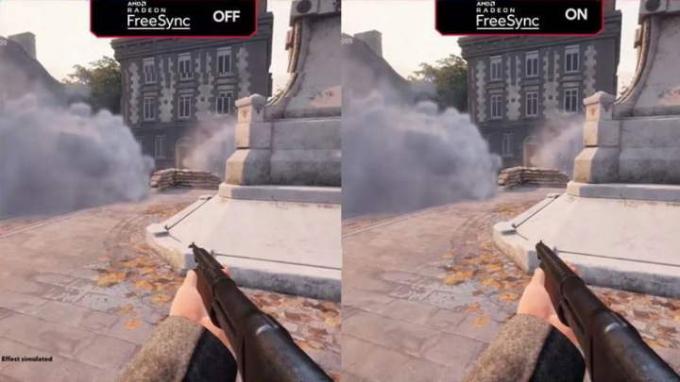
Püsi sünkroonis
Xbox Series X annab teile võimaluse kasutada AMD FreeSync 2 tehnoloogia kui teie teler on selle muutuva värskendussageduse (VRR) funktsiooniga ühilduv. Kuid kui otsustate selle lubada, pidage meeles, et see keelab automaatselt Dolby Visioni.
Kui te ei soovi seadetega segamini ajada, et Dolby Vision soovi korral tagasi tuleks, võite selle asemel lihtsalt kasutada HDMI VRR-i. Niikaua kui teie teler toetab HDMI 2.1 (mida teevad üha uued telerid), jõudlus peaks olema umbes sama ja
Kuid nii hea kui HDMI VRR on, võivad mõned mängud takerduda, tekitades HDMI VRR-i vahemikust madalamaid kaadrisagedusi. Kui see peaks juhtuma, tasub FreeSync 2 madala kaadrisageduse kompensatsiooni funktsiooni (LFC) jaoks uuesti sisse lülitada, kuna see võib aidata konarusi tasandada.
Jäta mahajäämus mängurežiimidega
Uuematel teleritel on automaatne madala latentsusajaga režiim (ALLM), samas kui vanematel teleritel on lihtsalt mängurežiim, mida saab sisse lülitada. Mõlemal juhul, kui soovite vältida sisendi viivitust – kontrolleri nupu vajutamise vaheline viivitus ja kui vastav toiming kuvatakse ekraanil, peate veenduma, et teie teler on seadistatud mängimine.
ALLM ja mängurežiim täidavad sama asja: nad lülitavad peaaegu kogu pilditöötluse välja miski ei takista teie konsooli videosignaali teleriekraanil kuvamisel NII PEA KUI VÕIMALIK.
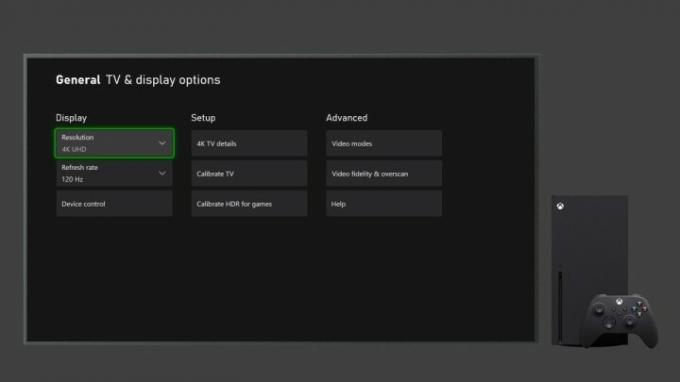
Reguleerige oma konsooli HDR-i sätteid
Kui teie teler on mängurežiimis (või teil on ALLM-toega teler), on aeg muuta oma konsooli HDR-i sätteid. Kuigi see pole kohustuslik, on see soovitatav samm veendumaks, et teie ekraanipildid ei kaotaks olulisi üksikasju, mis
Samm 1:PlayStation 5 jaoks: Minema Seaded > Ekraan ja video > Videoväljund > Reguleerige HDR-i. See viib teid läbi lihtsa kolmeetapilise protseduuri optimeerimiseks
2. samm:Xbox Series X jaoks: see on sarnane protsess, mida haldab HDR-mängu kalibreerimise rakendus. Sellele juurdepääsuks vajutage nuppu Xboxi nupp > Profiil ja süsteem > Seaded > Üldine > Teleri ja kuvavalikud > Kalibreeri
Üks asi, mida meeles pidada, on see, et olenevalt teie telerist ja selle algsetest võimalustest ei pruugi te enne ja pärast nende sätete reguleerimist märgata suurt erinevust. Samuti väärib märkimist, et need näpunäited ei garanteeri täiuslikku HDR-i jõudlust. Mõned mängud – eriti vanemad – ei mängi soovitatud mängudega kenasti

Aga HGIG?
HDR-mängimine on põnev, sest nagu ikka
Selle probleemi lahendamiseks ühinesid mitmed ettevõtted (sh Sony, Microsoft, LG, Ubisoft, Capcom, Vizio ja paljud teised), et moodustada HDR Gaming Interest Group (HGIG).
Kuigi grupi nimi võib tunduda pigem teie teleri uue vorminguna, töötab see tegelikult konkreetsete soovituste seadmiseks HDR-iga ühilduvuse kohta. Telerid peaksid edastama mängukonsoolile oma HDR-i võimalused ja ka selle, kuidas mängukonsool saab neid parameetreid rakendada mis tahes mängule, mida soovite mängida.
Kui kõik töötab nii nagu peab, võite uskuda, et teie ekraan näitab kõike, mida mängutegijad on teile ette näinud. Ekraanil peaks olema õige, tooniga kaardistatud HDR-pilt.
Microsofti Xbox Series X ja PS5 toetavad mõlemad HGIG-funktsioone. Siiski on teil vaja ka HIGIG-iga ühilduvat telerit ja see on ainult teatud teleritel: see hõlmab ka mõnda LG Seeria, nagu C1, koos Sony 2021. aasta tootesarjaga "Perfect for PS5" ja teatud Samsungi mudelid, nagu Q90T. HGIG on nõudnud, et kaubamärgid ei kasutaks tegelikult HGIG-terminit, nii et peate võib-olla pisut uurima, et teada saada, kas teleril on HGIG-funktsioonid või mitte.
Toimetajate soovitused
- Best Buyil on 24-tunnine välkmüük – 5 parimat pakkumist
- Kuidas peita oma teleri ja kodukino juhtmed korraliku välimuse saamiseks
- Google Chromecasti seadistamine kiireks voogesituse saamiseks
- Kuidas seadistada oma 4K-telerit
- Kuidas oma telerit Super Bowli pühapäevaks seadistada




